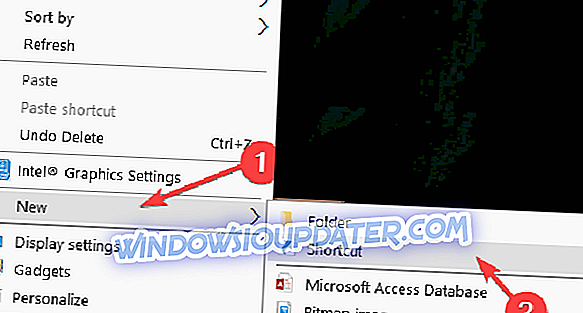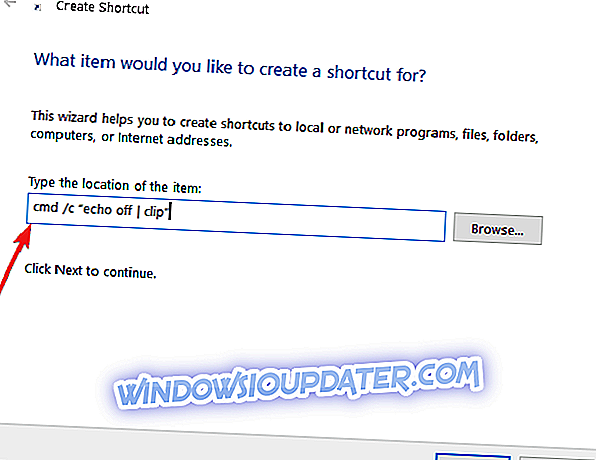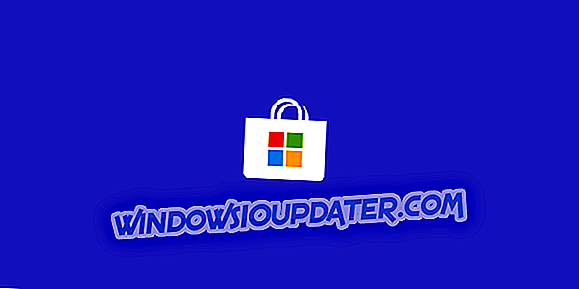Se sei preoccupato per i problemi di sicurezza relativi ai tuoi dati e desideri cancellare il più possibile il tuo lavoro dopo aver finito, allora hai una funzionalità in Windows 8 e in Windows 10 che può aiutarti. Cancellare gli appunti in Windows 8 e in Windows 10 può essere fatto molto facilmente e rappresenta un passo avanti verso la messa in sicurezza del lavoro che svolgi.
Sono disponibili alcune app per il sistema operativo Windows 8 e Windows 10 che servono anche per cancellare gli appunti e devi solo aprire un semplice file eseguibile ma nel tutorial pubblicato qui sotto vedrai in prima persona come utilizzare il tuo sistema operativo senza dover installare qualsiasi altra app particolare e svuota gli appunti di Windows 8 e Windows 10.
Elimina la cronologia degli appunti su Windows 10, 8, 7
- Creare una scorciatoia
- Soluzioni rapide per cancellare la cronologia degli appunti
1. Creare un collegamento
- Accendi il tuo Windows 8, il dispositivo Windows 10 (o Windows 7)
- Dalla schermata iniziale presentata nel sistema Windows, dovrai fare clic con il tasto sinistro del mouse o toccare l'icona "Desktop" qui presentata.
- Fare clic con il tasto destro su uno spazio aperto sul desktop di Windows 8 o Windows 10.
- Fai clic con il tasto sinistro del mouse sulla funzione "Nuovo" nel menu presentato qui.
- Facendo clic con il tasto sinistro su "Nuovo" si aprirà un nuovo menu dal quale sarà necessario fare nuovamente clic con il tasto sinistro sulla funzione "Collegamento".
- Ora si aprirà la finestra "Crea collegamento".
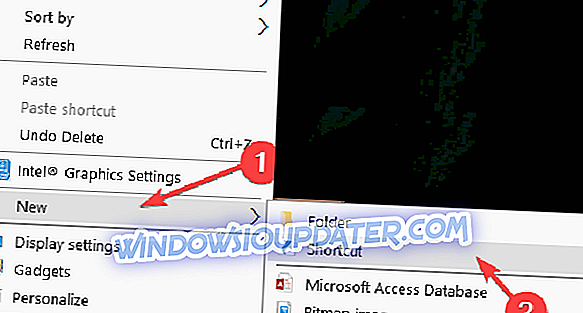
- Nel campo bianco sotto "Scrivi la posizione dell'elemento" dovrai digitare il seguente testo:
cmd / c "echo off | clip"
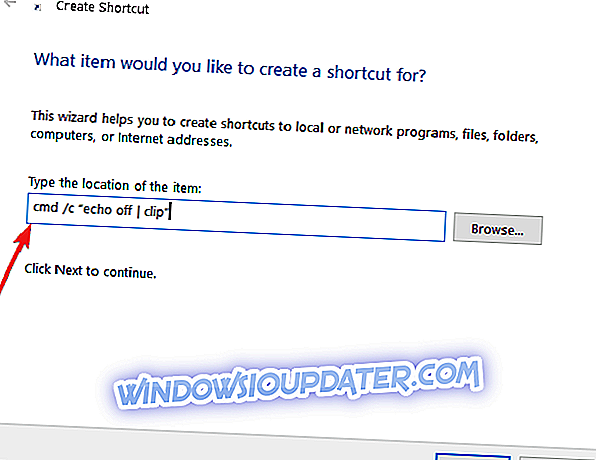
- Dopo aver scritto il testo sopra, sarà necessario fare clic con il tasto sinistro sul pulsante "Avanti" presentato nella parte in basso a destra della finestra.
- Dopo aver lasciato premuto il pulsante "Avanti", verrai indirizzato a una nuova finestra.
- Nella casella bianca sotto la finestra "Digita un nome di questo collegamento" dovrai nominare il collegamento che stai creando.
Nota: ad esempio è possibile denominarlo "Cancella appunti in Windows"
- Fai clic con il tasto sinistro sul pulsante "Fine" che hai nella parte in basso a destra della finestra.
- Ora puoi chiudere tutte le finestre che hai aperto e trovare l'icona che hai creato sul desktop.
- Fare doppio clic (clic sinistro) sull'icona sul desktop e gli appunti verranno cancellati in Windows 8 o Windows 10.
- Se l'icona con la cancellazione degli appunti in Windows 8 o Windows 10 non ha funzionato subito non essere allarmato. Dovrai riavviare il sistema operativo Windows, andare di nuovo sul desktop come hai fatto nei passaggi precedenti e fare doppio clic (tasto sinistro) di nuovo sul collegamento che hai creato.
2. Soluzioni rapide per cancellare la cronologia degli appunti
Se sei ancora preoccupato che i dati riservati siano archiviati negli appunti di Windows, ecco alcuni suggerimenti e trucchi aggiuntivi su come rimuovere la cronologia degli appunti:
- Fai un nuovo screenshot che sostituirà le informazioni sensibili con immagini casuali.
- Riavvia il tuo computer - sì, semplicemente riavviando il tuo computer si cancellerà la cronologia degli appunti.
- Cancella appunti di Windows sul prompt dei comandi eseguendo questo comando come amministratore: cmd.exe / c cd 2> "% UserProfile% empty.txt" e clip <"% UserProfile% empty.txt"
- Usa ClipTTL . Per ulteriori informazioni su questo strumento, puoi dare un'occhiata a questo post.
Un'altra cosa che ti consigliamo di fare è scaricare e installare un gestore software di Appunti dedicato. Questi strumenti sono molto utili e facili da usare da parte di ogni utente. Ti consigliamo vivamente di gestire la gestione degli appunti . Questo strumento può essere facilmente pulito e puoi anche classificare il contenuto ritagliato in modo da poterlo accedere in modo sistematico.
- Scarica ora gli appunti Comfort gratuitamente
- Prendi subito gli Appunti Comfort Pro
Sì, è così semplice. Ora hai la tua caratteristica personale per cancellare gli Appunti in Windows 8 e Windows 10 senza dover installare una nuova app e forse addirittura pagare per ottenerla. Per qualsiasi domanda, potresti avere su questo articolo, utilizzare la sezione commenti qui sotto e cercheremo di fornirti una risposta il prima possibile.